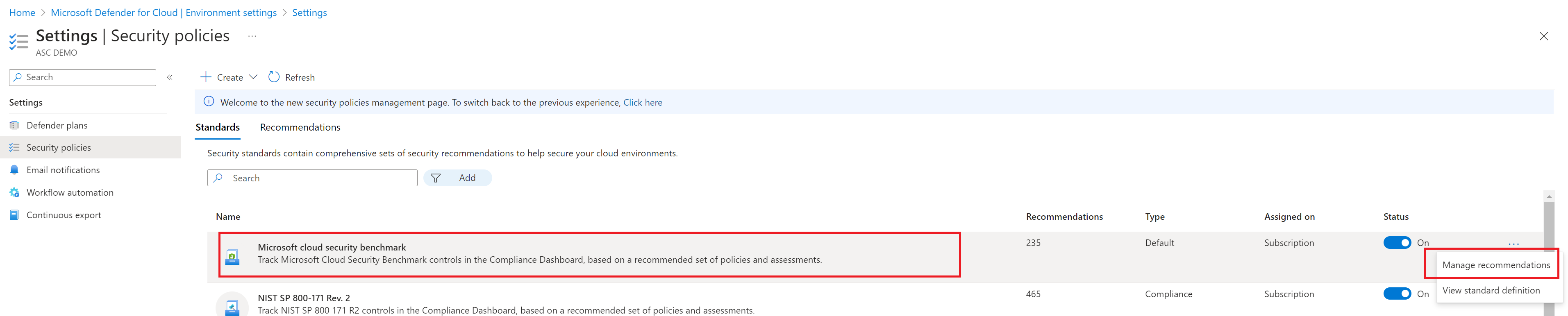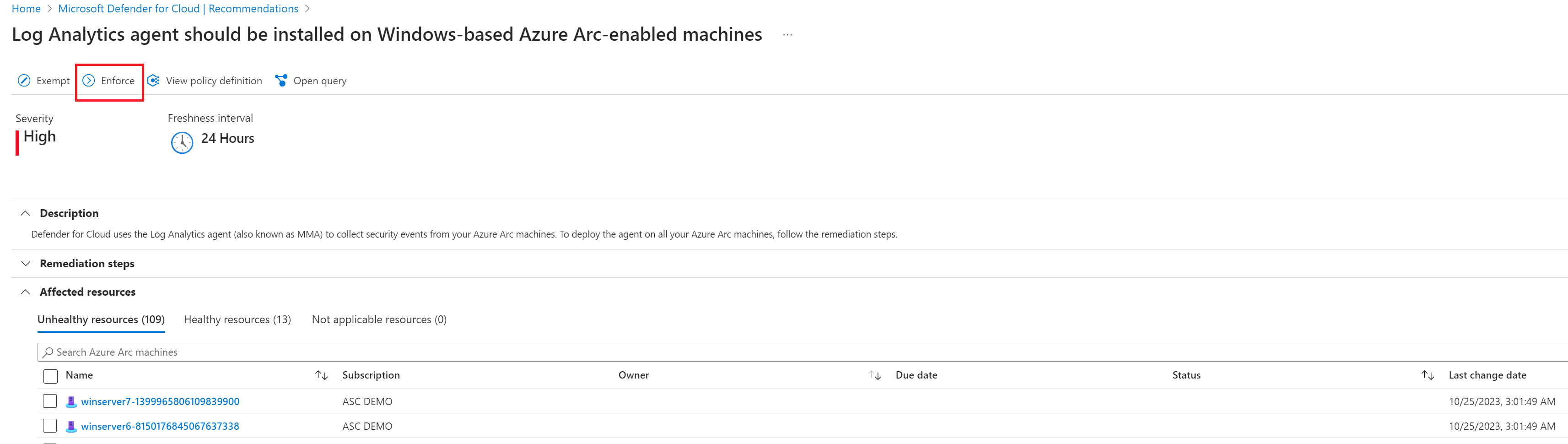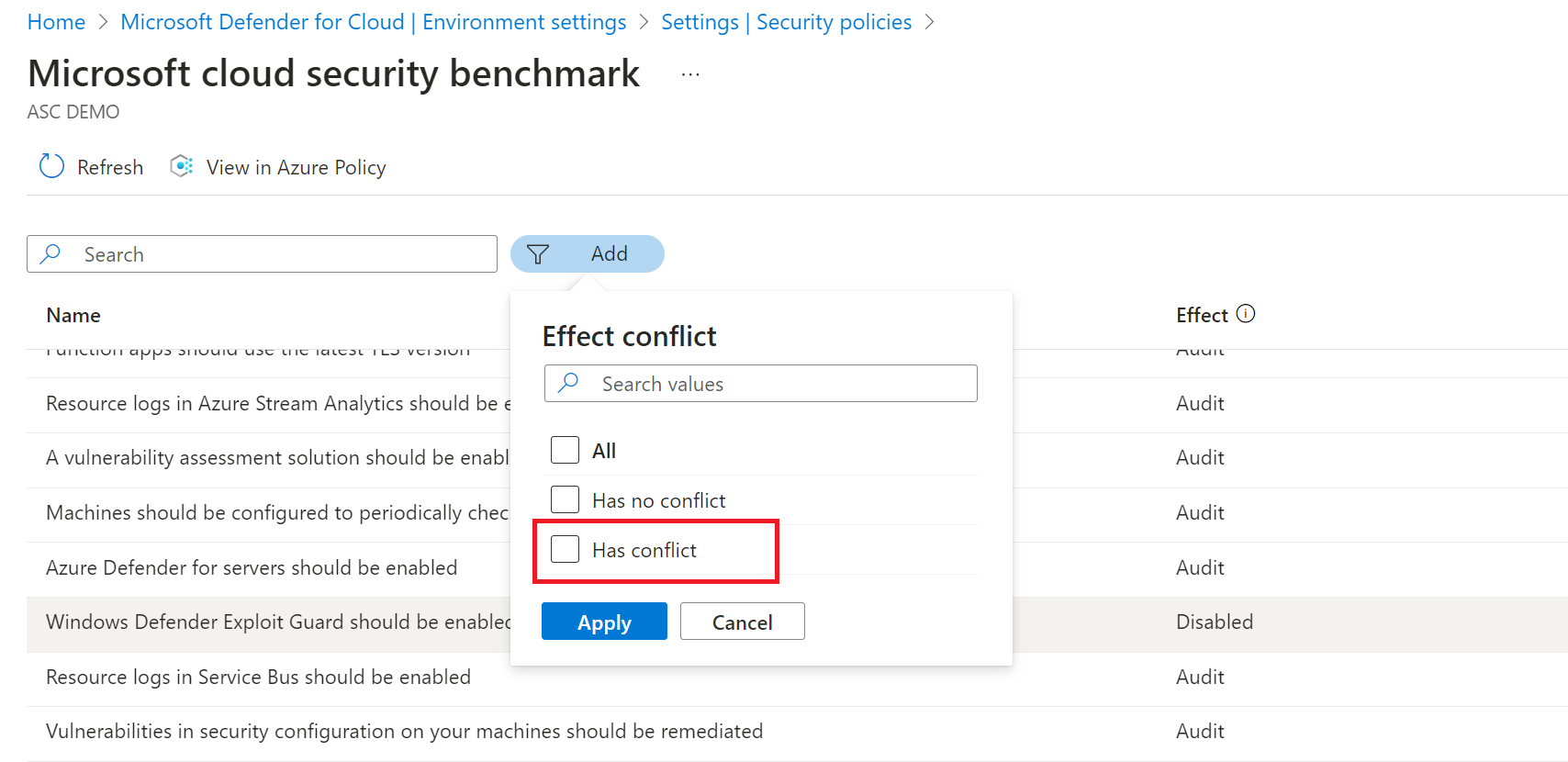Správa doporučení MCSB v Defenderu pro cloud
Microsoft Defender for Cloud vyhodnocuje prostředky proti standardům zabezpečení. Když ve výchozím nastavení nasadíte cloudové účty do programu Defender for Cloud, povolí se standard Microsoft Cloud Security Benchmark (MCSB). Defender for Cloud začne vyhodnocovat stav zabezpečení vašeho prostředku proti kontrolním mechanismům ve standardu MCSB a vydává doporučení zabezpečení na základě posouzení.
Tento článek popisuje, jak můžete spravovat doporučení poskytovaná MCSB.
Než začnete
Defender for Cloud má dvě specifické role, které můžou zobrazit a spravovat prvky zabezpečení:
- Čtenář zabezpečení: Má práva k zobrazení defenderu pro cloudové položky, jako jsou doporučení, upozornění, zásady a stav. Nelze provádět změny.
- Správce zabezpečení: Má stejná práva zobrazení jako čtenář zabezpečení. Může také aktualizovat zásady zabezpečení a zavřít výstrahy.
Odepřít a vynucovat doporučení
Zamítnutí se používá k zabránění nasazení prostředků, které nevyhovují MCSB. Pokud máte například ovládací prvek Odepřít, který určuje, že nový účet úložiště musí splňovat určitá kritéria, účet úložiště se nedá vytvořit, pokud tato kritéria nesplňuje.
Vynucení umožňuje využít účinek DeployIfNotExist ve službě Azure Policy a automaticky napravit nekompatibilní prostředky při vytváření.
Poznámka:
Vynucování a zamítnutí se vztahují na doporučení Azure a podporují se v podmnožině doporučení.
Pokud chcete zkontrolovat, která doporučení můžete odepřít a vynutit, na stránce Zásady zabezpečení na kartě Standardy vyberte srovnávací test zabezpečení cloudu Microsoftu a přejděte k doporučení, abyste zjistili, jestli jsou k dispozici akce zamítnutí nebo vynucení.
Správa nastavení doporučení
Poznámka:
- Pokud je doporučení zakázané, všechny jeho dílčí doporučení jsou vyloučené.
- Zakázané a odepřít efekty jsou dostupné jenom pro prostředí Azure.
Na portálu Defender for Cloud otevřete stránku Nastavení prostředí.
Vyberte cloudový účet nebo účet pro správu, pro který chcete spravovat doporučení MCSB.
Otevřete stránku Zásady zabezpečení a vyberte standard MCSB. Standard by měl být zapnutý.
Vyberte tři tečky >– Spravovat doporučení.
Vedle příslušného doporučení vyberte nabídku se třemi tečkami, vyberte Spravovat efekt a parametry.
- Pokud chcete doporučení zapnout, vyberte Audit.
- Pokud chcete doporučení vypnout, vyberte Zakázáno.
- Pokud chcete doporučení zamítnout nebo vynutit, vyberte Odepřít.
Vynucení doporučení
Doporučení můžete vynutit jenom na stránce s podrobnostmi o doporučení.
Na portálu Defender for Cloud otevřete stránku Doporučení a vyberte příslušné doporučení.
V horní nabídce vyberte Vynutit.
Zvolte Uložit.
Nastavení se projeví okamžitě, ale doporučení se aktualizují na základě intervalu aktuálnosti (až 12 hodin).
Úprava dalších parametrů
Pro některá doporučení můžete chtít nakonfigurovat další parametry. Například doporučení pro protokolování diagnostiky mají výchozí dobu uchovávání jednoho dne. Tuto výchozí hodnotu můžete změnit.
Na stránce s podrobnostmi doporučení sloupec Další parametry označuje, jestli doporučení má přidružené další parametry.
- Výchozí – doporučení je spuštěné s výchozí konfigurací
- Nakonfigurováno – konfigurace doporučení se změní z výchozích hodnot.
- Žádné – doporučení nevyžaduje žádnou další konfiguraci.
Vedle doporučení MCSB vyberte nabídku se třemi tečkami a vyberte Spravovat efekt a parametry.
V části Další parametry nakonfigurujte dostupné parametry s novými hodnotami.
Zvolte Uložit.
Pokud chcete vrátit změny zpět, vyberte Obnovit výchozí hodnotu a obnovte výchozí hodnotu doporučení.
Identifikace potenciálních konfliktů
Potenciální konflikty můžou nastat, když máte více přiřazení standardů s různými hodnotami.
Chcete-li identifikovat konflikty v akcích účinku, vyberte v možnosti Přidat konflikt efektu>konflikt, abyste identifikovali případné konflikty.
Chcete-li identifikovat konflikty v dalších parametrech, vyberte v možnosti Přidat možnost Další konflikt parametrů>má konflikt, abyste identifikovali případné konflikty.
Pokud jsou nalezeny konflikty, vyberte v nastavení doporučení požadovanou hodnotu a uložte ji.
Všechna přiřazení v oboru budou v souladu s novým nastavením a vyřeší konflikt.
Další kroky
Tato stránka vysvětluje zásady zabezpečení. Související informace najdete na následujících stránkách:
- Informace o nastavení zásad pomocí PowerShellu
- Přečtěte si, jak upravit zásady zabezpečení ve službě Azure Policy.
- Zjistěte, jak nastavit zásady napříč předplatnými nebo skupinami pro správu pomocí Služby Azure Policy.
- Zjistěte, jak povolit Defender for Cloud pro všechna předplatná ve skupině pro správu.